怎么实现Win8.1系统网络类型 实现Win8.1系统网络类型的方法
时间:2017-07-04 来源:互联网 浏览量:
今天给大家带来怎么实现Win8.1系统网络类型,实现Win8.1系统网络类型的方法,让您轻松解决问题。
如何实现Win8.1系统网络类型 如果你都有使用过Win7系统和Win8.1系统,那么相比较两个操作系统,你会发现许多不同之处,就拿网络的操作来说,在Win7系统上可以选择网络类型,但是在Win8.1系统上无法直接选择网络类型,只能右键点击更改使用。
那么,在win8.1系统下载上,我们要怎么将公用网络修改为专用网络?下面,跟小编一起来查看如何操作吧。
一、直接使用Win+I键调出设置菜单,然后点击右下角处的“更改电脑设置”按钮,接着在打开的“电脑设置”窗口上,点击左侧窗格中的“网络”按钮。
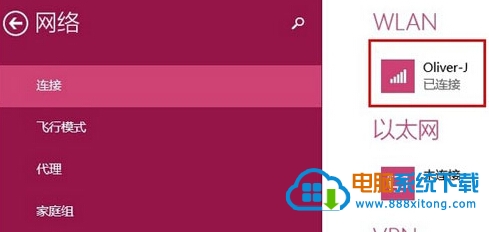
二、接着在已经连接好的网络窗口上,点击“连接”,然后在右侧窗格中找到要查看的网络连接。打开网络设置窗口,然后找到“查找设备和内容”项,再设置为“开”,那么网络类型即会被修改为“专用网络”。如果你要修改win8.1 ghost纯净版为“公用网络”,则在“查找设备和内容”处设置为“关”。
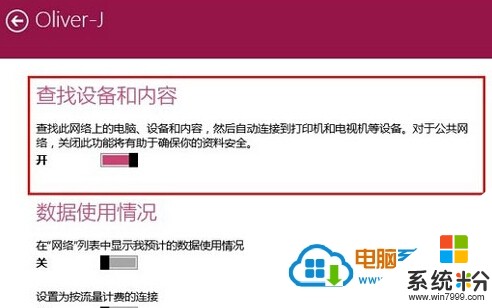
关于Win8.1系统下网络类型的选择就介绍到这边,有想要将公用网络修改为专用网络的用户就可以通过上面的教程进行设置。
以上就是怎么实现Win8.1系统网络类型,实现Win8.1系统网络类型的方法教程,希望本文中能帮您解决问题。
我要分享:
相关教程
- ·win8的网络类型怎么修改,win8网络类型修改方法
- ·Win8确定系统启动类型的方法有哪些 Win8如何确定系统启动类型
- ·Win8系统IE浏览器怎么实现全屏浏览网页 Win8系统IE浏览器实现全屏浏览网页的方法
- ·实现Win8.1系统管理员身份运行msi方法 实现Win8.1系统管理员身份运行msi教程
- ·Win8系统如何恢复系统默认颜色以便解决现实错误问题,Win8系统恢复系统默认颜色来解决现实错误问题的方法
- ·win8系统怎么创建家庭网络组局域网方便网络共享 win8系统怎么创建家庭网络组局域网方便网络共享
- ·win8系统无法打开IE浏览器怎么办|win8系统IE浏览器无法正常打开的处理方法
- ·win8系统如何截取弹出式菜单
- ·win8.1系统处理开机时闪一下才能进入桌面的方法
- ·Win8.1天气无法加载怎么办?
Win8系统教程推荐
- 1 找回win8纯净版系统语言栏的操作方法有哪些 如何找回win8纯净版系统语言栏的操作
- 2 Win8.1正式版怎样自动导出iPhone照片和视频 Win8.1正式版自动导出iPhone照片和视频的方法有哪些
- 3 win8电脑家庭组提示无法正常退出怎么解决? win8电脑家庭组提示无法正常退出怎么处理?
- 4win8系统宽带怎样设置自动联网? win8系统宽带设置自动联网的方法有哪些?
- 5ghost Win8怎样设置开机自动联网 ghost Win8设置开机自动联网的方法有哪些
- 6ghost win8系统语言栏不见如何找回 ghost win8系统语言栏不见找回的方法有哪些
- 7win8重命名输入法不能正常切换的解决办法有哪些 win8重命名输入法不能正常切换该如何解决
- 8Win8分屏显示功能使用的方法有哪些 Win8分屏显示功能如何使用
- 9怎样让win8电脑兼容之前的软件? 让win8电脑兼容之前的软件的方法有哪些?
- 10怎样解决ghost win8频繁重启的烦恼 解决ghost win8频繁重启的烦恼的方法
